Fiecare administrator de site-ul de WordPress înțelege în mod clar că de navigare ar trebui să fie simplu și convenabil, motiv pentru care cele mai multe dintre ele preferă meniul drop-down. În acest articol ne vom uita la modul de a face Wordpress meniu drop-down, care este de obicei plasat sub titlul blogului (nu exclude posibilitatea de cazare și în alte locuri) pe platforma.
Rețineți că puteți face din meniul drop-down pentru mai multe pagini / coloane (pentru funcționarea corectă va fi suficient pentru a avea o pagină părinte, un copil și o coloană), sau chiar una sau un cuplu de link-uri.
Cu ajutorul unor instrumente standard, puteți efectua o WordPress simplu, dar lipsit de orice „clopotele și fluierele“ suplimentare pentru a naviga pe site-ul.
puteți face meniul și cu ajutorul unor terțe părți plug-in-uri, astfel încât pentru aceste funcții standard vor fi de ajuns, ia în considerare posibilitatea de a stabili și a plugin-ului meniul drop-down. Deci, să ne ia în considerare opțiunile pentru crearea unui meniu drop-down cu instrumentele obișnuite.
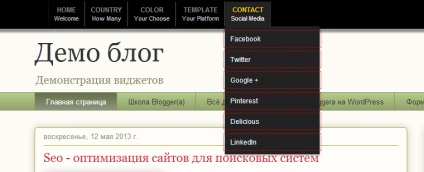
Creați un meniu vertical cu ajutorul built-in instrumente de WordPress
Nu există limite privind numărul de meniu, dar experiența arată că atunci când există excesiv „abuz“ de pe resursa WordPress poate avea probleme cu încărcarea normală a paginii și afișare admin. Creați meniuri personalizate în rezervă - un exercițiu inutil, pentru că există restricții cu privire la locurile în locația lor; Fiecare temă este creată cu speranța de anumite locuri din cadrul meniului (de regulă, este de 1-2 locuri).
Pe „meniu“ spațiu pentru a se potrivi ales din partea stângă a titlului „Zona de subiecte.“ Cele mai recente versiuni de WordPress aspectul paginii „meniu“ sa schimbat ușor: S-au adăugat două butoane - „Management Area“ și „Edit Menu“. Rețineți că schimbarea în aparență în nici un fel afectează funcționalitatea, deoarece meniul vor fi colectate de la aceleași trei componente.
În exemplul putem considera un meniu de la o referință arbitrară. Prima etapă - numele meniului de atribuire (nume pus acest lucru în „Meniu Antet“ și faceți clic pe „Save“). Odată ce meniul este creat, acesta va fi gol și inutil, astfel încât începe să umple link-ul.
În cazul în care versiunea corectă în „Meniu“, apoi copiați URL-ul, numit „acasă“. Pe lângă acesta va scoate în evidență opțiunea „aleatorie“, făcând clic pe care poți:
- modificați acest URL-ul, de exemplu, introduceți titlul atributului;
- salvați modificările;
- eliminați această adresă URL;
- Puteți schimba titlul de URL-ul, în mai atractivă vă.
Nu vom schimba nimic, vom rămâne un element numit „Acasă“. Meniul poate fi considerată deja stabilită, dar este, de asemenea, necesar să se plaseze resursa. Pe aceeași pagină, selectați elementul de navigare (principal sau superior) din meniul vertical, selectați contactul ați creat un meniu și faceți clic pe „Save“. Asta e tot, meniul a fost creat și postat pe platforma WordPress.
Hai să facem un alt meniu, dar cu paginile și rubricile. Creați un nou meniu numit, cum ar fi „Categorii“ și salvați-l. Uită-te în fereastra „Pagini“ și „categorii“, în cazul în care selectați paginile și / sau coloanele dorite pentru a fi adăugate la meniul (pentru a adăuga un element, utilizați link-ul „Adăugați la meniul“). Imediat la latitudinea viitorului, puteți schimba structura meniului (puteți modifica locația elementelor, pentru a crea elementele părinte și copil).
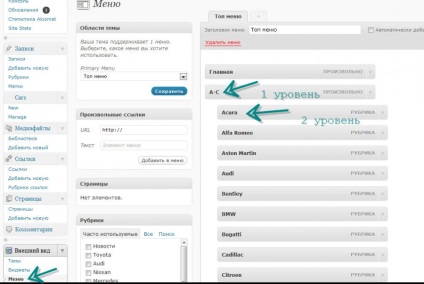
Meniul Style va fi setat întotdeauna site-ul șablon de proiectare și pot obține, uneori, meniul nu este un aspect bun. În cazul în care o soluție standard nu va convine - nu vă faceți griji, există o soluție - a instala plugin «meniul vertical Widget».
Widget meniu vertical - funcțional meniu vertical pentru WordPress
Acest plugin vă permite să faceți un meniu vertical - orizontal sau vertical. Motivele pentru instalarea plugin-ul poate fi variat atunci când standard meniurile verticale nu sunt îndeplinite pentru anumite motive, și vreau să fac ceva original; atunci când este necesar să se stabilească, de exemplu, meniul suplimentar (orizontal sau vertical) în bara laterală, și widget-ul full-time nu arata cea mai bună soluție.
Datorită secțiunii «Șabloanele etichetelor» puteți personaliza afișarea unui anumit meniu care poate fi introdus apoi în tema dvs. utilizând funcția WordPress:
În cazul în care există o nevoie de a înlocui meniul vechi din fișierele PHP tematice au nevoie de a găsi o funcție care este responsabil pentru apelul său și să pună în locul său codul de mai sus.
Para «Meniu anvelope» meniu vă permite să selectați tipul care va fi plasat. Aici, de asemenea, există opțiuni suplimentare (puteți alege meniul pentru a utiliza - meniul vertical vertical sau orizontal), reglați alinierea, pentru a exclude anumite pagini de pe ID-ul, configurați afișarea formularului de conectare, se adaugă un nou membru, și link-uri.
Dacă obiectivul principal a fost de a crea un meniu și apoi afișa în subsolul sau bara laterală, du-te la „Widgets“, în cazul în care după lansarea widget va apărea «meniul drop-down». Dacă trageți într-o anumită zonă, atunci acest meniu vertical orizontală va apărea în această coloană pe resursa. Apropo, widget-ul este complet personalizabil chiar aici, care este foarte convenabil.
articole asemanatoare

